Če se obvestila za iMessages ne pošiljajo nikjer, razen v center za obvestila, imate napačno nastavitev.
Upravljanje obvestil na vašem iPhoneu je zdaj postalo precej preprosto. Upravljate jih lahko neposredno z zaklenjenega zaslona ali centra za obvestila, ne da bi vam bilo treba odpreti aplikacijo Nastavitve.
Zdaj imate tudi različne možnosti za dostavo svojih obvestil namesto samo binarnega vklopa/izklopa. iOS lahko vaša obvestila dostavi vidno, tiho ali pa sploh ne. Zadnje je samoumevno, toda kakšna je razlika med prvima dvema?
Izrazita obvestila so tista, ki jih dobite na zaklenjenem zaslonu z zvokom. Pojavijo se celo kot oznake, ko je vaš iPhone v stanju odklepanja in ga uporabljate.
Toda za obvestila, ki so dostavljena tiho, se prikažejo samo v centru za obvestila, ne na zaklenjenem zaslonu. Zanje tudi ni oznak, zvokov ali ikon aplikacij. V bistvu vas vaša obvestila ne bodo motila brez potrebe po DND, vendar jih lahko še vedno najdete v centru za obvestila. Ne izginejo popolnoma.
In čeprav je celoten sistem zelo priročen za upravljanje vaših obvestil, se lahko včasih zgodi, da imate napačno nastavitev za napačno aplikacijo. To se zgodi pogosteje, kot si mislite, bodisi kot posledica nesreče ali nesporazuma. Včasih pa se preprosto premislimo o tihem pošiljanju obvestil. Ne glede na to, kaj je primer, lahko dokaj enostavno izklopite »Dostavljaj tiho«.
Izklop tihe dostave za iMessage
Upravljanje obvestil za vaša sporočila je lahko težavno. Želite prejemati obvestila za iMessages, vendar ne želite, da vas motijo ta nadležna neželena sporočila. Mnogi uporabniki se na koncu celo odločijo za tiho dostavo obvestil za sporočila v upanju, da bodo brez obvestil za neželena sporočila, da bi kasneje ugotovili, da tudi utiša vsa obvestila, vključno z vašim iMessage.
Če želite izklopiti tiho dostavo za iMessage, si morate zapomniti eno stvar: nastavitve obvestil so za celotno aplikacijo. Zato boste morali za vsa sporočila izklopiti tiho dostavo.
Dostavo lahko izklopite tiho in se vrnete na vidna obvestila iz centra za obvestila ali nastavitev iPhone.
Če je v vašem centru za obvestila trenutno prisotno obvestilo za aplikacijo Messages, imate srečo! "Tiho dostavo" lahko izklopite v hipu. Pojdite na obvestilo in povlecite levo po njem.
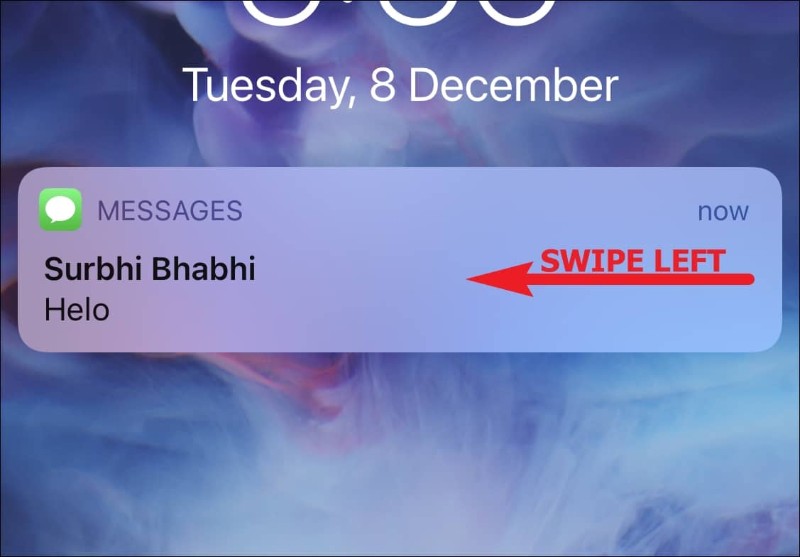
Na desni se bo prikazalo nekaj možnosti. Dotaknite se možnosti »Upravljanje«.
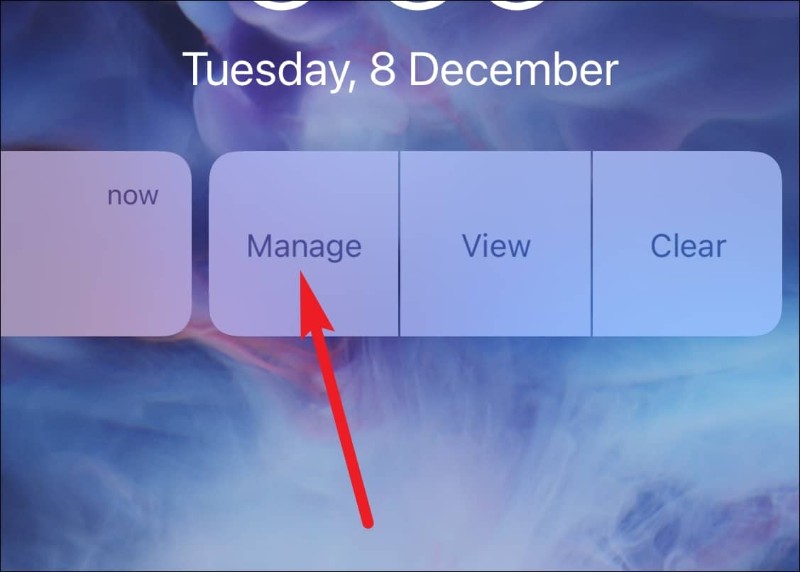
Prikaže se pojavno okno za »Upravljanje obvestil«. Če je vaše obvestilo nastavljeno na tiho pošiljanje, boste tam videli možnost »Dodaj vidno«; tapnite nanjo. Dostava tiho bo izklopljena in začeli boste normalno prejemati obvestila.
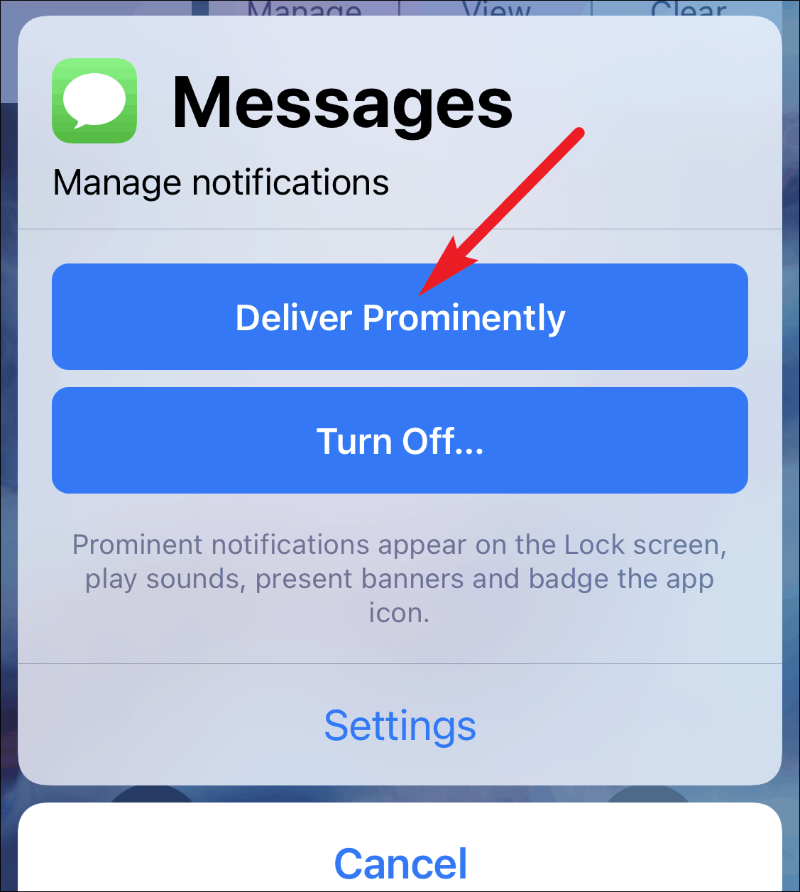
Zdaj, če v vašem centru za obvestila trenutno ni obvestila za aplikacijo Messages, brez skrbi. Odprite aplikacijo »Nastavitve« in tapnite možnost »Obvestila«.
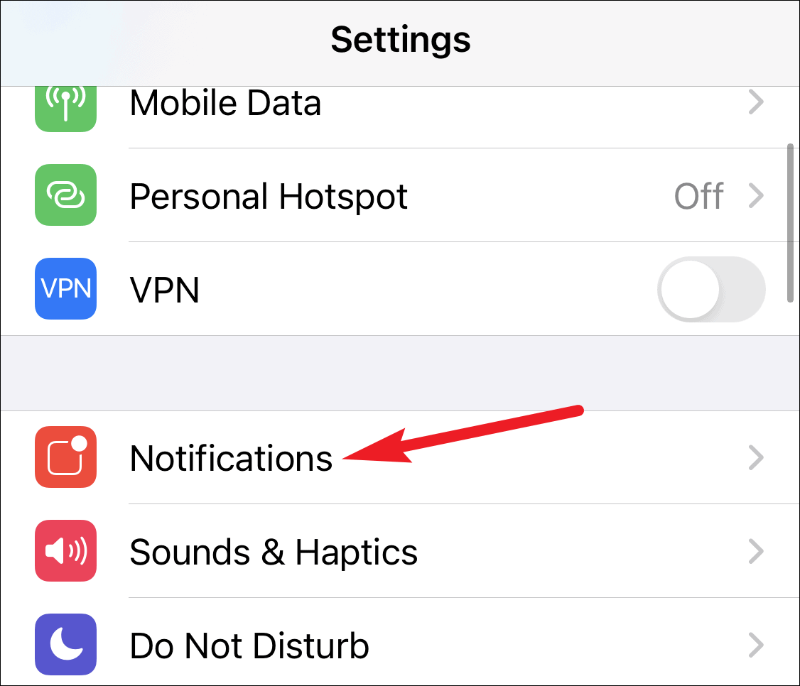
Pomaknite se navzdol, dokler na seznamu ne najdete »Sporočila«. Tapnite ga, da ga odprete.
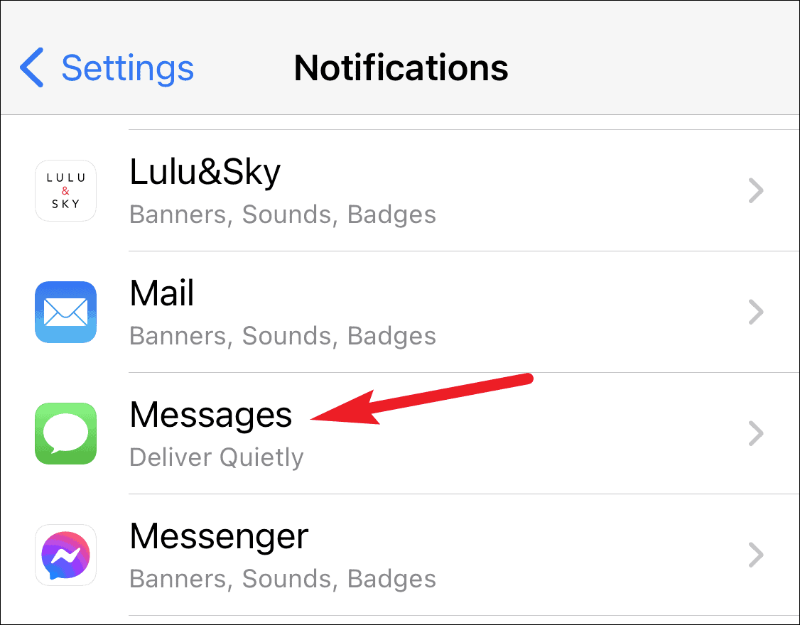
Tukaj omogočite opozorila za "Zaklenjen zaslon" in "Pasice".
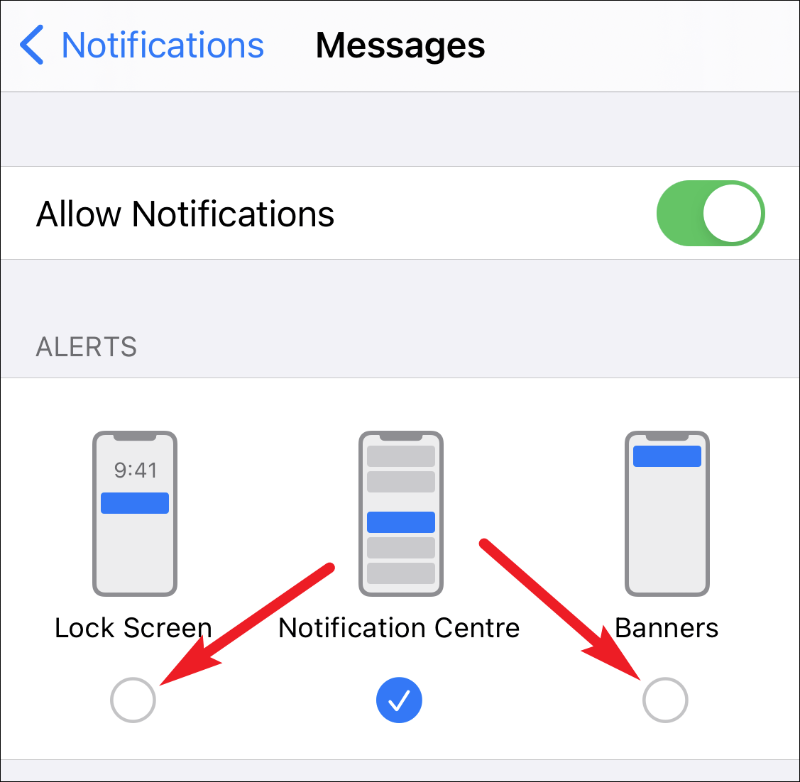
Nato tapnite možnost za »Zvoki«.
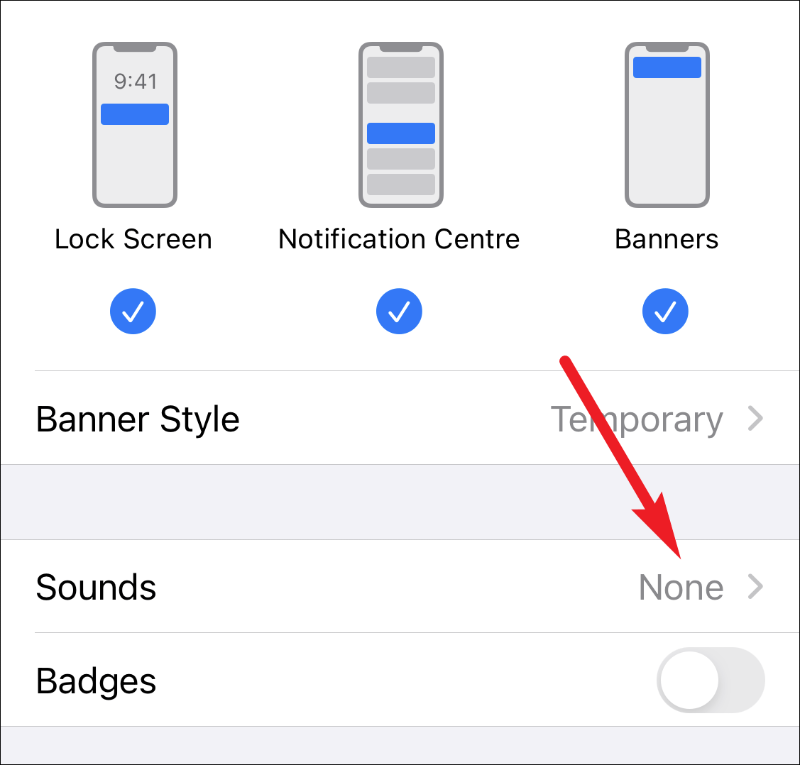
Odprle se bodo nastavitve za zvočna opozorila. S seznama izberite opozorilni ton za obvestilo, kar koli drugega kot »Brez«.

Nato se vrnite na prejšnji zaslon in vklopite stikalo za »Značke«, da se vrnete na običajna obvestila.
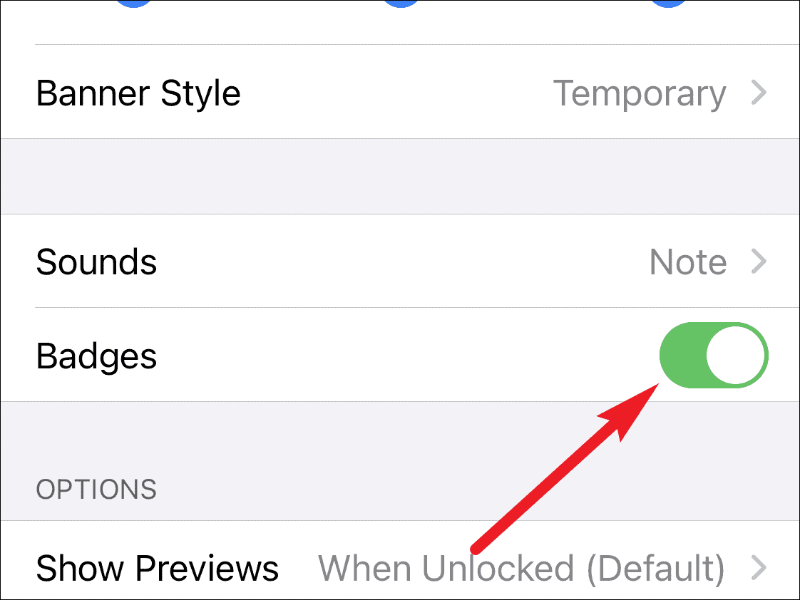
Obvestila za vsa vaša sporočila, vključno z iMessage, se bodo vrnila v normalno stanje, ko zanje izklopite možnost »Dodaj tiho«. Pojavile se bodo na zaklenjenem zaslonu, pasicah, ikoni aplikacije in predvajale zvočno opozorilo.
Nasvet: Če ste iskali način za utišanje obvestil za ta neželena sporočila, tiho pošiljanje ali izklop vseh obvestil ni edini način. Obstaja način za utišanje posameznih sporočil, tako da vas ne bodo motila, ne da bi morali žrtvovati obvestila za vsa sporočila. Opozorila lahko skrijete samo za ta sporočila.
